The Beginning
三星a9star怎么设置应用锁?我们的应用或多或少都会存着一些小秘密,对于注重隐私的用户来说是只希望自己可见的,我们可以给这些应用加密,通过密码才能访问,下面就为大家带来三星a9star应用加密教程。
三星a9star怎么设置应用锁?
1在待机页面下,点击【设置】。

2点击【高级功能】。
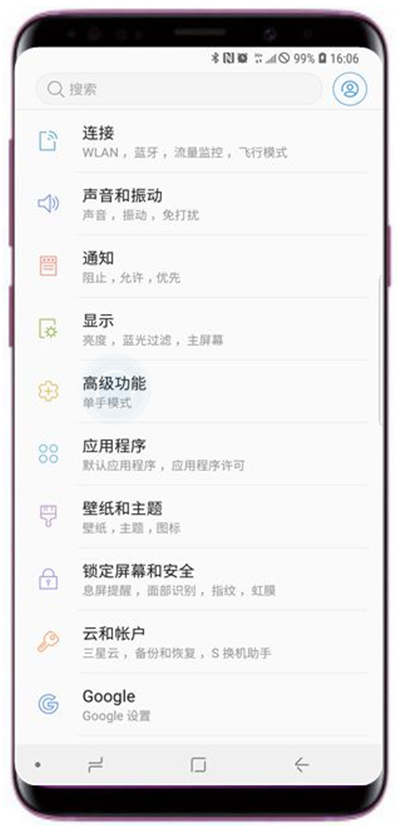
3点击【应用锁】。
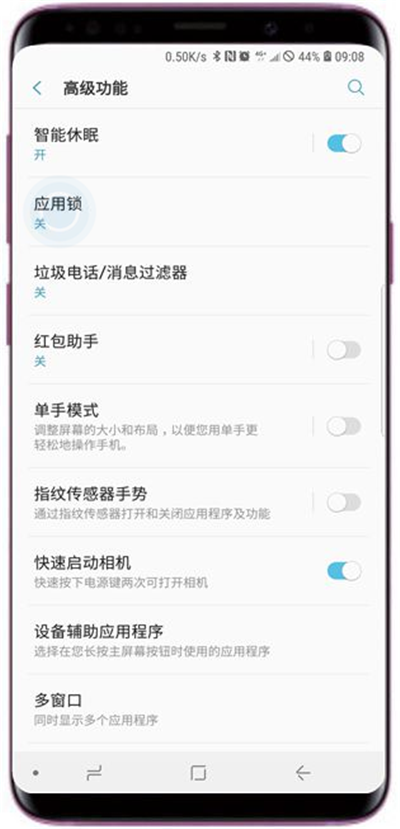
4点击右侧【滑块】开关。
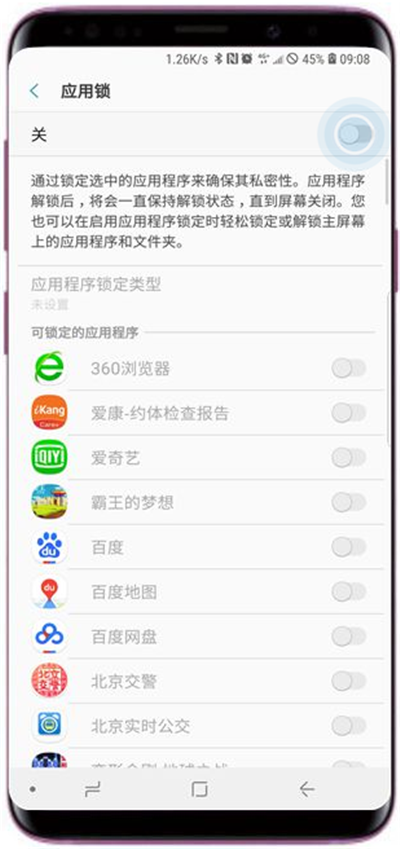
5根据需要选择一种应用程序锁定类型,这里以选择【混合密码】为例。
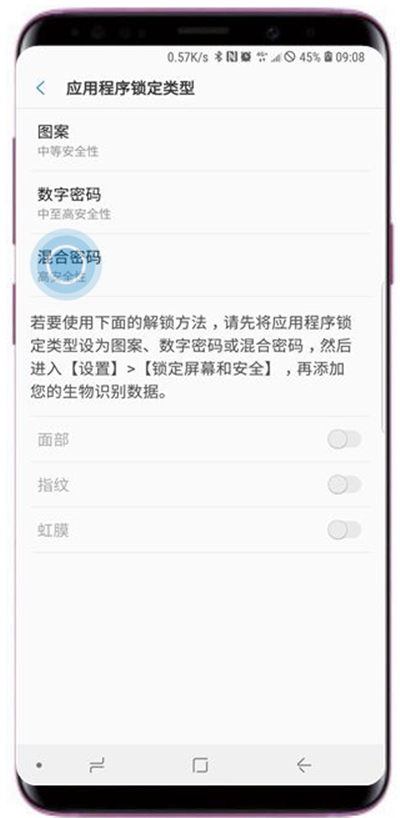
6根据提示输入混合密码后点击【继续】。
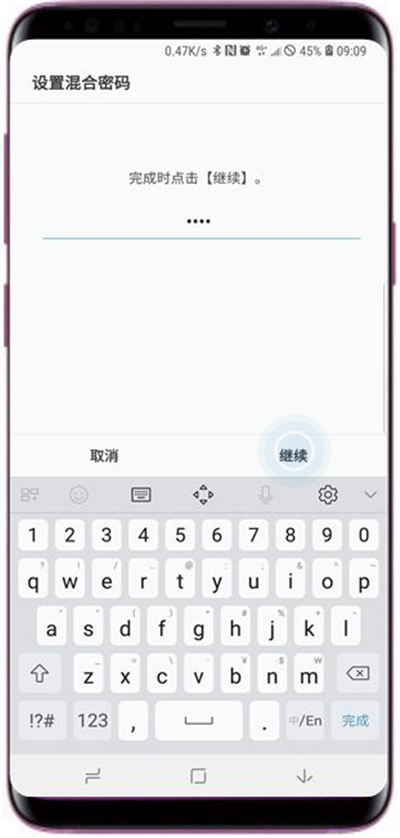
7再次输入混合密码后点击【确定】。
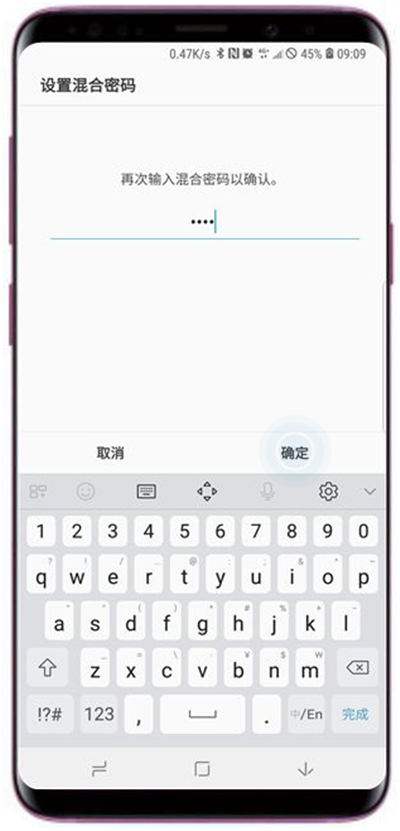
8将您需要锁定程序后的滑块点亮即可。这里以锁定“电子邮件”为例,点亮“电子邮件”右侧【滑块】开关。
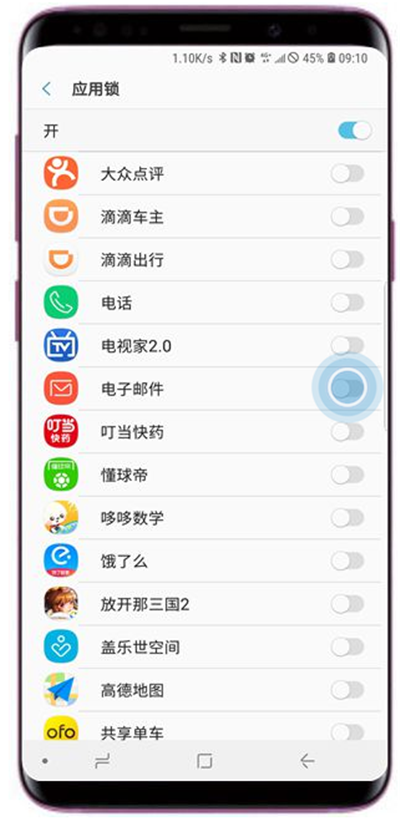
9之后点击【主屏幕】键返回待机界面。
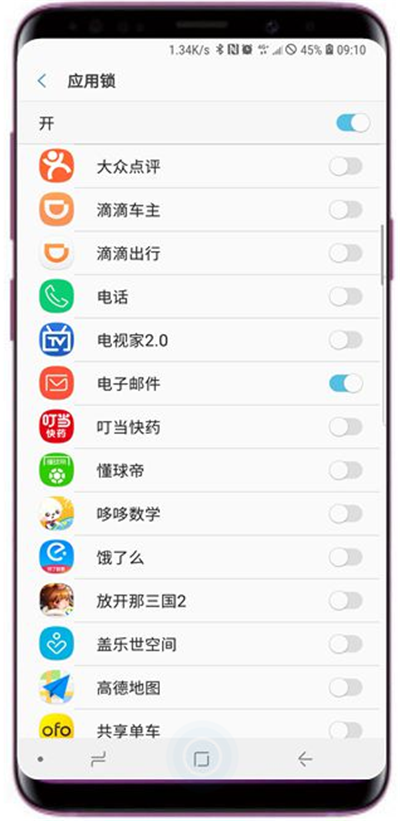
10完成以上操作后,当您开启【电子邮件】时,需要先解锁才可以使用此程序。
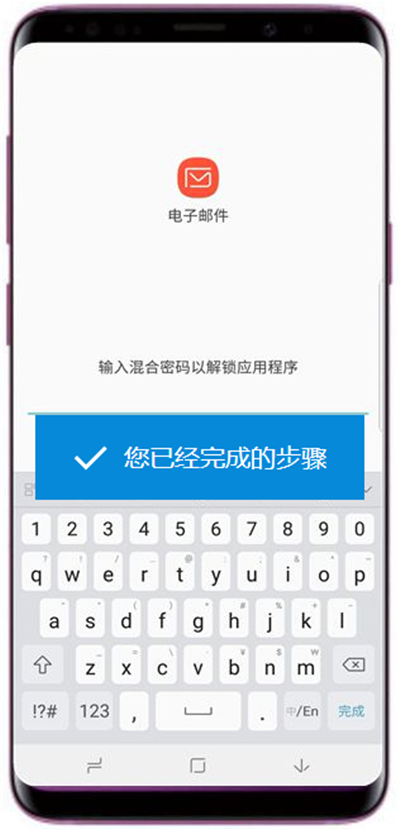
以上就是小编给大家带来的关于“三星a9star怎么设置应用锁”的全部内容了,更多智能手机资讯欢迎关注(m.znj.com)!
THE END





